Outlook 데스크톱 추가 기능으로 연락처 프로필 사용
마지막 업데이트 날짜: 2025년 10월 30일
명시된 경우를 제외하고 다음 구독 중 어느 것에서나 사용할 수 있습니다.
연락처 프로필을 사용하면 연락처 정보가 이메일 클라이언트의 사이드바 메뉴에 표시됩니다. 연락처에게 이메일을 작성할 때 HubSpot 계정에 저장된 연락처에 대한 추가 정보를 볼 수 있습니다.
확장 프로그램의 연락처 프로필 섹션에서 연락처와 관련된 작업이나 거래를 만드는 등의 특정 작업을 완료할 수도 있습니다.
참고: 새로운 Windows용 Outlook의 일부로 Microsoft에서 도입한 중요한 변경 사항으로 인해 HubSpot은 더 이상 HubSpot Sales Outlook 데스크톱 추가 기능을 적극적으로 개발하거나 개선하지 않습니다. HubSpot Sales Outlook 데스크톱 추가 기능은 기존 Windows용 Outlook에서 계속 사용할 수 있으며 계속 지원될 예정이지만, 대신 HubSpot Sales Office 365 추가 기능을 활성화하는 것이 좋습니다. Outlook 데스크톱 추가 기능을 사용 중인 경우 새 Windows용 Outlook으로 전환하면 HubSpot Office 365 추가 기능이 자동으로 설치됩니다. 자세한 내용은 이 HubSpot 커뮤니티 게시물을 참조하세요.
연락처 프로필에 액세스하기
Outlook 데스크톱 추가 기능을 사용하여 연락처 프로필에 액세스하려면 다음과 같이 하세요:
- Outlook에서 새 이메일을 작성하고 받는 사람을 추가합니다.
- 받는 사람이 추가되면 연락처 프로필 창이 오른쪽에 나타납니다. 받는 사람이 이미 HubSpot의 연락처인 경우에는 해당 정보가 창에 채워집니다. 연락처가 아닌 경우 CRM에 추가를 클릭합니다. 그러면 새로 추가된 연락처의 정보가 창에 채워집니다.
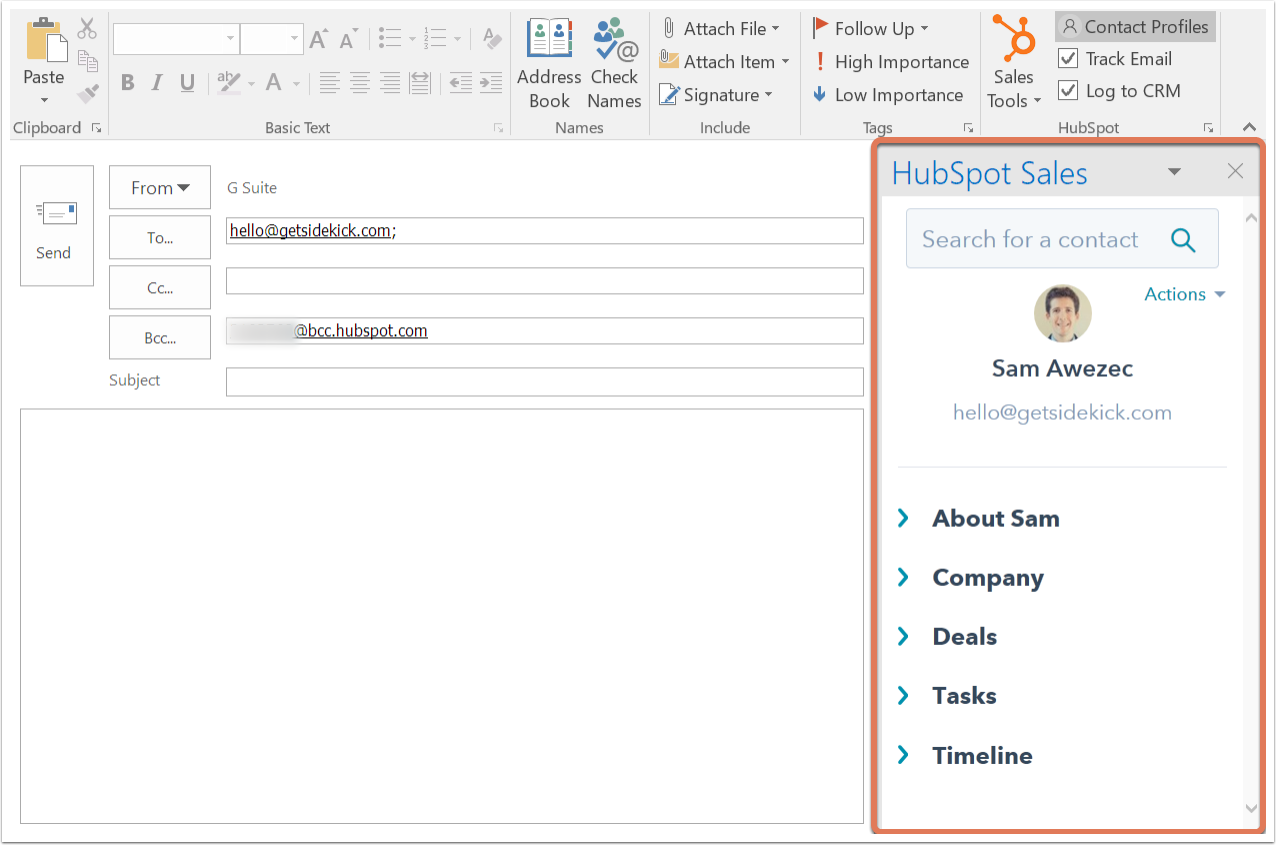
연락처 프로필이 꺼져 있는 경우에는 새 이메일을 작성할 때 연락처 프로필이 더 이상 기본적으로 표시되지 않습니다. Outlook 리본의 HubSpot 섹션에서 연락처 프로필을 클릭하여 특정 이메일에 대한 연락처 프로필을 계속 볼 수 있습니다.
참고: 계정에서 데이터 개인정보 보호 설정이 켜 져 있는 경우 연락처 프로필은 항상 Outlook 받은 편지함에서 켜져 있습니다.
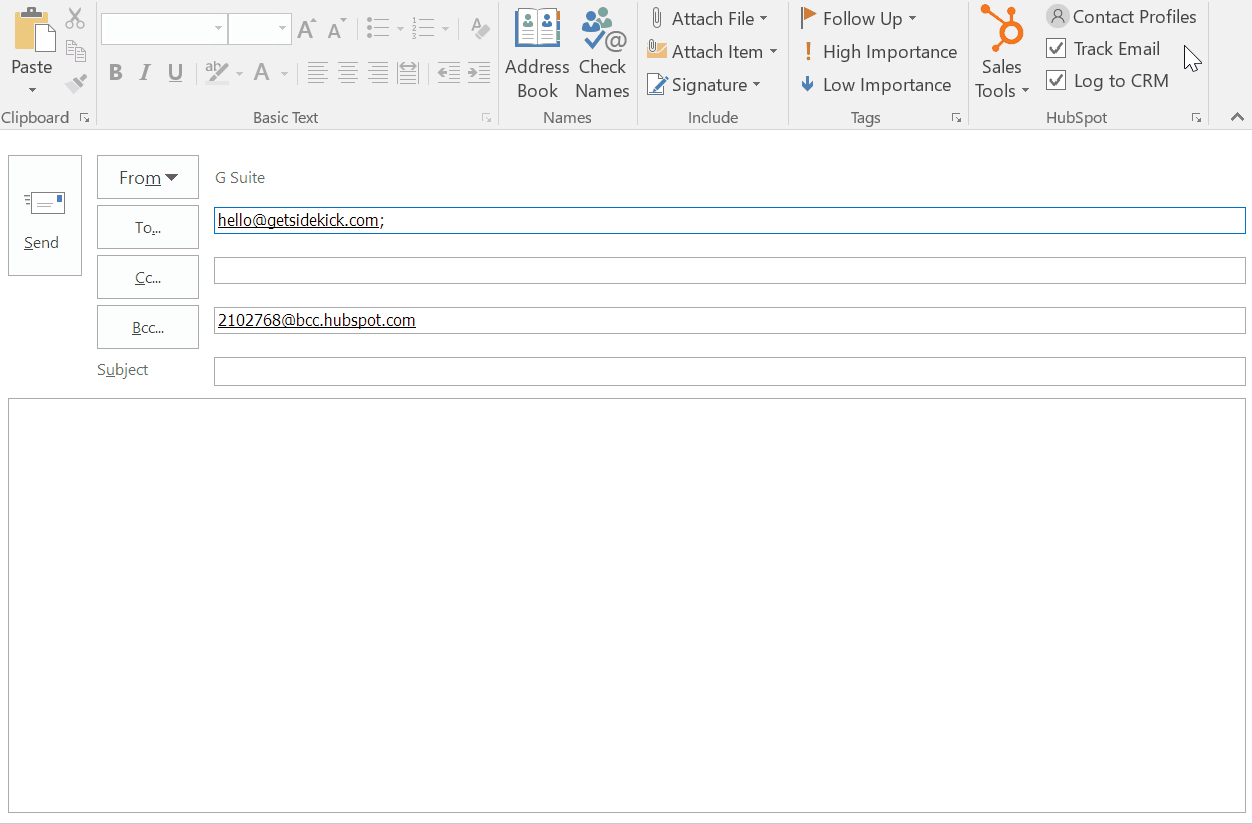
HubSpot 연락처 데이터베이스 검색
연락처 프로필 창에서 검색 창을 사용하여 이름 또는 이메일 주소로 HubSpot 연락처 데이터베이스에서 특정 연락처를 검색합니다. 연락처를 선택하면 창에 해당 연락처의 HubSpot 연락처 레코드에서 자세한 정보를 가져올 수 있습니다.
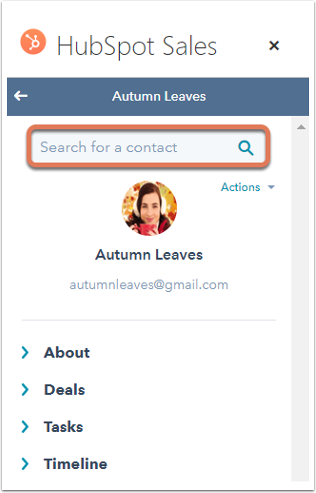
연락처 속성 편집 및 관련 작업 또는 거래 만들기
창에서 연락처의 이름을 클릭하면 연락처의 정보 섹션, 거래, 작업 및 타임라인을 포함하여 HubSpot 계정에서 가져온 연락처에 대한 자세한 정보를 볼 수 있습니다. 정보 섹션에서 연락처 속성을 편집하고 작업 섹션에서 작업을 만들 수 있습니다.
참고: 연락처 프로필의 타임라인 섹션에는 통화, 이메일, 이메일 추적 활동, 페이지 조회 및 라이프사이클 단계 변경 사항만 표시됩니다.
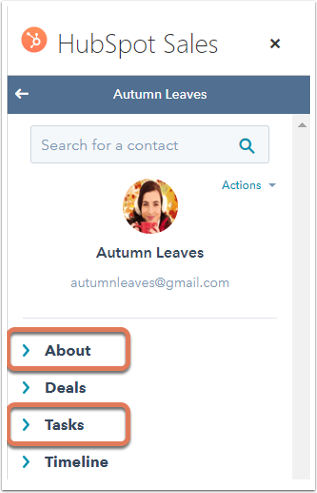
또한 연락처의 속성 모든 이메일에서 수신 거부 됨이 참이면 이메일 주소 아래 창에 메시지가 표시됩니다.

연락처 속성 수정하기
특정 연락처를 검색하고 이름을 클릭하여 자세한 정보를 확인한 후 연락처 프로필 창에서 연락처의 속성을 편집할 수 있습니다(이 정보는 HubSpot 연락처 레코드에도 저장됨):
- 창에서 정보를 클릭하여 연락처 속성을 봅니다. 여기의 속성은 HubSpot 계정에서 기본값으로 지정된 속성입니다.
- 편집하려는 연락처 속성 위로 마우스를 가져가 연필 아이콘을 클릭합니다.
- 속성에 대한 새 값을 입력하고 저장을 클릭합니다.
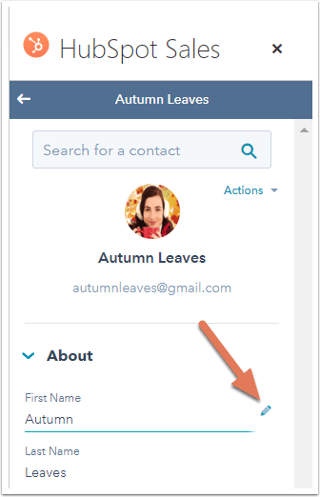
연락처에 대한 작업 만들기
특정 연락처를 검색하고 이름을 클릭하여 자세한 정보를 확인한 후, 해당 연락처와 연결할 작업을 만들 수 있습니다:
- 연락처 프로필 창에서 작업을 클릭합니다.
- 여기에 연락처의 기존 작업이 있는 경우 해당 연락처의 작업이 표시됩니다. 작업 만들기를 클릭하여 연락처에 대한 새 작업을 만듭니다.
- 두 개의 필드가 나타납니다. 작업 이름을 입력하고 작업의마감일을 선택합니다 .
- 저장을 클릭합니다.
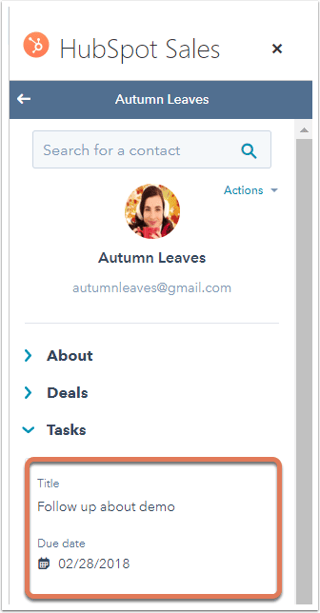
작업은 연락처 프로필 창에서 연락처의 작업 섹션 아래에 저장됩니다. 또한 연락처의 타임라인뿐만 아니라 기본 탐색 메뉴의 작업 아래 HubSpot에도 저장됩니다.
연락처에 대한 거래 만들기
- 연락처 프로필 창에서 거래를 클릭합니다.
- 여기에 기존 거래가 표시됩니다. 거래 만들기를 클릭하여 레코드에 대한 새 거래를 만듭니다.
- 각 필수 필드에 값을 입력하거나 선택합니다. 새 거래를 만들 때 표시되는 필드를 업데이트할 수 있습니다.
- 거래 연결 대상 섹션에서 연락처 드롭다운 메뉴를 클릭하고 거래와 연결된 추가 연락처의 확인란을 선택합니다. 필요한 경우 회사 드롭다운 메뉴를 클릭하여 거래를 연결할 다른 회사를 선택합니다.
- 완료했으면 거래 만들기를 클릭합니다.
HubSpot에서 연락처 레코드에 액세스하여 통화하기
받은 편지함에서 바로 데이터베이스를 검색하고 연락처를 편집할 수 있지만, HubSpot의 연락처 레코드로 이동하여 추가 정보를 볼 수도 있습니다. 이렇게 하려면 연락처 프로필 창에서 연락처의이름을 클릭합니다. 그런 다음작업 드롭다운 메뉴를 클릭하고CRM에서 열기를 선택합니다.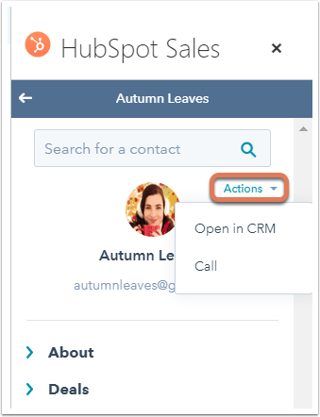
통화를 선택할 수도 있습니다. HubSpot에서 연락처의 기록이 새 브라우저 탭이나 창에서 열리고 타임라인 위의 통화 탭이 자동으로 선택됩니다.